GoPro: как создавать таймлапс-видео?
Таймлапс (англ. timelapse — интервальная или покадровая съемка) позволяет создавать крутые видеосюжеты о медленно протекающих процессах. О том, как снимать такие видео с помощью камеры GoPro, расскажем в этой статье.

Прежде чем объяснять, как создавать таймлапс-видео с помощью GoPro, дадим несколько базовых рекомендаций и подскажем, где искать сюжеты для съемки.
Выделяют два способа записи видео в технике таймлапс:
- Снимается видео, а затем увеличивается скорость его воспроизведения.
- Снимаются отдельные кадры с одинаковым временным интервалом, которые затем «склеиваются» вместе, чтобы получить видео (качество в этом случае будет выше).
Благодаря легким универсальным экшн-камерам, таким как GoPro, возможности для интервальной съемки стали почти безграничными. Вы можете установить камеру на крыше автомобиля во время поездки по городу или вести съемку на спортивных мероприятиях — одним словом, снимать можно практически везде.
Разумеется, для съемки при помощи GoPro можно использовать такие классические сюжеты, как меняющееся небо, заход и восход солнца, работа на строительных площадках или движущиеся толпы людей.
1 GoPro: выбираем правильный режим для интервальной съемки
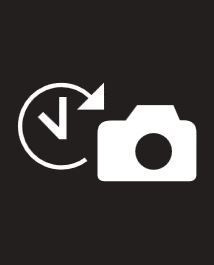
В первую очередь, активируйте в своей камере соответствующий режим съемки. Экшн-камера будет автоматически снимать фотографии через определенные промежутки времени.
Для того чтобы активировать режим интервальной съемки, включите GoPro и три раза нажмите кнопку POWER/MODE («ПИТАНИЕ/РЕЖИМ»)
2 Таймлапс: устанавливаем временной интервал между кадрами
В зависимости от того, какой сюжет вы выбрали для своего таймлапс-видео, вам придется использовать различные интервалы съемки. Это обусловлено тем, что автомобили, к примеру, быстрее исчезают из кадра, чем заходящее солнце.
После включения GoPro четыре раза нажмите кнопку POWER/MODE, чтобы зайти в настройки. Затем снова четыре раза нажмите кнопку MODE, чтобы установить временной интервал.
Допустимые интервалы времени для таймлапс-съемки составляют от 0,5 до 60 секунд. Для съемки людей и автомобилей подойдет интервал в 0,5-2 секунды. Для съемки заката или восхода, облаков или движущейся толпы рекомендуется использовать интервал от 2 до 10 секунд.
10-60-секундные интервалы подходят для медленно движущихся теней, которые создаются предметами при свете солнца, а также в том случае, если вы хотите записать 24-часовое таймлапс-видео.
3 Таймлапс: расчет времени

Чтобы сделать видео из нескольких фотографий, вам понадобится 30 фотокадров на одну секунду видео. Зная это, вы можете легко вычислить, какая длина будет у вашего таймлапс-клипа.
Чтобы не снимать слишком долго, можно рассчитать время, необходимое для получения интервального видео длиной в 10 секунд. Для этого используем следующую формулу: 10 секунд умножаем на 30 кадров в секунду. Таким образом, для создания 10-секундного видео нам понадобится 300 фотографий.
Теперь вычислим время съемки. При интервале в 5 секунд на съемку нам потребуется 300 x 5 = 1500 секунд, то есть, всего 25 минут.
4 Таймлапс-видео с GoPro: пора снимать!
Когда настройки, подходящие для ситуации съемки, заданы, можно смело нажимать на кнопку и начинать запись. В соответствии с выбранным интервалом во время съемки будет мигать красная лампочка.
Перед стартом еще раз проверьте, чтобы в качестве режима записи была выбрана интервальная съемка, а в правом верхнем углу отображался заданный интервал.
Не забудьте убедиться, что у вас хватает места на карте памяти, чтобы сохранить нужное количество фотографий. Лучше предварительно отформатировать карту — это облегчит последующую обработку результатов.
При длительной интервальной съемке камерой GoPro вам может понадобиться дополнительный аккумулятор. Или же просто можно подключить к камере зарядный кабель: преимущество GoPro заключается в том, что она может снимать даже в процессе зарядки.
5 Создание видео из фотографий GoPro
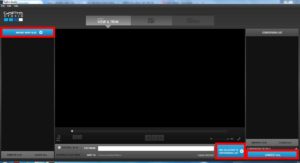
После того, как GoPro отснимет необходимый фотоматериал, можно приступать к созданию таймлапс-видео. Для этого фотографии соединяются между собой таким образом, чтобы за одну секунду воспроизводилось 30 кадров. Склеить фото между собой можно с помощью бесплатной программы GoPro Studio.
- Устанавливаем и открываем программу, а затем подключаем GoPro к компьютеру, чтобы импортировать файлы. Для этого нажимаем «Import new files» в левом верхнем углу и выбираем папку, в которой находятся наши фотографии.
- После импорта файлов нажимаем на кнопку Play. Программа GoPro Studio автоматически создаст таймлапс.
- Нажимаем «Add to conversion list» под видеороликом, а затем на кнопку «Convert all» в правом нижнем углу экрана.
- Редактируем видео: изменяем настройки, по желанию добавляем текст.
- Экспортируем готовое видео. Для этого нажимаем на кнопку «Step 3 – Export» в правом верхнем углу. Перед этим следует убедиться, что частота кадров выставлена в 29,97 кадров в секунду.
В следующей статье мы расскажем, какие аксессуары для камеры GoPro пригодятся для съемки таймлапс- и даже 3D-видео.
Читайте также:
- Снимаем видео в стиле таймлапс
- Какую камеру GoPro выбрать: сравнение актуальных моделей
- Обрабатываем ролики с экшен-камеры
Фото: chip.de, pixabay,com













 Читайте нас в социальных сетях
Читайте нас в социальных сетях